Použití stavového systému v Configuration Manager
Platí pro: Configuration Manager (Current Branch)
Pomocí integrovaného systému stavových zpráv porozumíte stavu vašeho Configuration Manager prostředí.
Všechny hlavní komponenty lokality generují stavové zprávy, které poskytují zpětnou vazbu k operacím lokality a hierarchie. Tyto informace vás můžou informovat o stavu různých procesů lokality. Systém upozornění můžete vyladit tak, aby ignoroval šum u známých problémů a zvýšil včas přehled o dalších problémech, které můžou vyžadovat vaši pozornost.
Obecně nemusíte konfigurovat stavový systém Configuration Manager. Ve výchozím nastavení používá vhodná nastavení pro většinu prostředí. Můžete nakonfigurovat následující součásti:
Shrnutí stavu: Řídí frekvenci stavových zpráv, které indikují změnu pro následující čtyři souhrny:
Shrnutí nasazení aplikace
Sumarizátor statistiky aplikací
Shrnutí stavu komponent
Shrnutí stavu systému lokality
Pravidla filtru stavu: Vytvořte nová pravidla filtru stavu, upravte prioritu pravidel, zakažte nebo povolte pravidla a odstraňte nepoužívané pravidla v každé lokalitě.
Poznámka
Pravidla filtru stavu nepodporují proměnné prostředí pro spouštění externích příkazů.
Generování zpráv o stavu: Nakonfigurujte sestavy serverových i klientských komponent a určete, kam se budou odesílat.
Upozornění
Vzhledem k tomu, že výchozí nastavení generování sestav je vhodné pro většinu prostředí, změňte je s opatrností. Když zvýšíte úroveň hlášení stavu tím, že zvolíte hlášení všech podrobností o stavu, můžete zvýšit množství stavových zpráv, které má web zpracovat. Tato změna zvyšuje zatížení zpracování na webu Configuration Manager. Pokud snížíte úroveň hlášení stavu, můžete omezit užitečnost shrnutí stavu.
Vzhledem k tomu, že stavový systém udržuje pro každou lokalitu samostatné konfigurace, upravte každou lokalitu zvlášť.
Konfigurace shrnutí stavu
V konzole Configuration Manager přejděte do pracovního prostoru Správa, rozbalte Položku Konfigurace lokality a vyberte uzel Lokality.
Vyberte web. Pak na pásu karet na kartě Domů ve skupině Nastavení vyberte Shrnutí stavu.
V okně Shrnutí stavu vyberte sumarizátor stavu, který chcete nakonfigurovat, a vyberte Upravit.
Shrnutí nasazení aplikace nebo statistiky aplikací
Na kartě Obecné na stránce vlastností souhrnu nakonfigurujte intervaly souhrnu.
Pro sumarizátor nasazení aplikace tato časová období určují, jak často lokalita aktualizuje stav nasazení pro aplikace, pořadí úkolů a balíčky. Počítá se na základě času zahájení nasazení. Následující hodnoty zobrazují výchozí hodnoty:
- Změněno za posledních 30 dnů: 60 minut
- Změněno v posledních 31 až 90 dnech: 24 hodin
- Upraveno před 90 dny: 7 dní
Pro sumarizátor statistiky aplikací tato časová období určují, jak často web aktualizuje statistiky aplikace. Jsou založené na datu, kdy jste naposledy upravili aplikaci. Následující hodnoty zobrazují výchozí hodnoty:
- Změněno za posledních 30 dnů: 240 minut
- Změněno v posledních 31 až 90 dnech: 24 hodin
- Upraveno před 90 dny: 7 dní
Shrnutí stavu komponent
Na kartě Obecné na stránce vlastností shrnutí nakonfigurujte hodnoty replikace a prahového období:
- Povolit shrnutí stavu
- Replikovat do nadřazené lokality a vybrat prioritu replikace (ve výchozím nastavení Normální)
- Prahové období (ve výchozím nastavení od 00:00:00). Jinými slovy, ve výchozím nastavení se stav komponent resetuje o půlnoci.
Na kartě Prahové hodnoty vyberte Typ zprávy: Informační, Upozornění nebo Chyba.
Vyberte komponentu a pak vyberte ikonu vlastností. Můžete také dvakrát kliknout na komponentu nebo kliknout pravým tlačítkem a vybrat Vlastnost.
Zadejte prahovou hodnotu počtu stavových zpráv na komponentě před tím, než web změní stav.
Následující tabulka uvádí výchozí hodnoty:
| Typ zprávy | Prahová hodnota upozornění | Kritická prahová hodnota |
|---|---|---|
| Informační | 2000 | 5000 |
| Upozornění | 10 | 50 |
| Error | 1 | 5 |
Pokud například komponenta vygeneruje v prahovém období 2000 informačních stavových zpráv (ve výchozím nastavení je to od půlnoci), web nastaví stav této komponenty na upozornění.
Shrnutí stavu systému lokality
Na kartě Obecné na stránce vlastností souhrnu nakonfigurujte hodnoty replikace a plánu:
- Povolit shrnutí stavu
- Replikovat do nadřazené lokality a vybrat prioritu replikace (ve výchozím nastavení střední)
- Plán souhrnu stavu (ve výchozím nastavení každou hodinu v hodině)
Na kartě Prahové hodnoty zadejte hodnoty pro výchozí prahové hodnoty volného místa v libovolném systému lokality. Výchozí hodnoty jsou následující:
-
Upozornění (KB):
10485760(10 GB) -
Kritické (KB):
5242880(5 GB)
Pokud například systém lokality hlásí méně než 10 GB volného místa na jednotce, stav systému lokality se změní na upozornění.
-
Upozornění (KB):
Web může také monitorovat konkrétní prahové hodnoty pro konkrétní objekty úložiště. Ve výchozím nastavení zahrnuje prahové hodnoty pro databázi SQL Server a transakční protokol pro databázi lokality. Výchozí hodnoty pro tyto výchozí objekty jsou stejné jako výchozí prahové hodnoty.
Pokud chcete tyto prahové hodnoty upravit, vyberte objekt v seznamu a pak vyberte ikonu vlastností. (Můžete také poklikáním na objekt nebo kliknutím pravým tlačítkem myši získat přístup k těmto akcím.)
Pokud chcete vytvořit nový objekt úložiště pro monitorování, vyberte ikonu "nový" se zlatou hvězdičkou. V seznamu vyberte objekt úložiště a zadejte prahové hodnoty volného místa.
Pokud chcete odstranit objekt úložiště, vyberte ho a pak vyberte ikonu odstranění.
Správa pravidel filtru stavu
Pomocí pravidel filtru stavu může web provést akci, když se objeví konkrétní kritéria stavových zpráv. Existuje několik výchozích pravidel filtru stavu a můžete vytvořit vlastní pravidla.
Tip
Od verze 2107 můžete webu povolit odesílání oznámení externímu systému nebo aplikaci. Tato funkce zjednodušuje proces pomocí metody založené na webové službě. Nakonfigurujete odběry tak, aby odesílaly tato oznámení. Tato oznámení reagují na konkrétní definované události, ke kterým dochází. Například pravidla filtru stavových zpráv. Další informace najdete v tématu Externí oznámení.
Úprava pravidla filtru stavu
V konzole Configuration Manager přejděte do pracovního prostoru Správa, rozbalte Položku Konfigurace lokality a vyberte uzel Lokality.
Vyberte web a pak na kartě Domů na pásu karet ve skupině Nastavení vyberte Pravidla filtru stavu.
V okně Pravidla filtru stavu vyberte pravidlo, které chcete upravit.
Pokud chcete změnit pořadí zpracování pravidla filtru stavu, vyberte Zvýšit prioritu nebo Snížit prioritu.
Pokud chcete změnit stav pravidla, vyberte Zakázat nebo Povolit.
Pokud chcete z webu odstranit pravidlo filtru stavu, vyberte Odstranit.
Pokud chcete změnit kritéria pravidla stavových zpráv, vyberte Upravit.
Vytvoření pravidla filtru stavu
V konzole Configuration Manager přejděte do pracovního prostoru Správa, rozbalte Položku Konfigurace lokality a vyberte uzel Lokality.
Vyberte web a pak na kartě Domů na pásu karet ve skupině Nastavení vyberte Pravidla filtru stavu.
Vyberte Vytvořit.
Na stránce Obecnév Průvodci vytvořením pravidla filtru stavu zadejte Název nového pravidla filtru stavu. Vyberte kritéria pro porovnávání zpráv pro pravidlo a zadejte hodnoty, které se mají shodovat. K dispozici jsou následující kritéria:
- Zdroj: Klient, poskytovatel serveru SMS, server lokality
- Kód lokality
- Systému
- Součást
- Typ zprávy: Milník, Podrobnosti, Audit
- Závažnost: Informační, Upozornění, Chyba
- ID zprávy
- Vlastnost
- Hodnota vlastnosti
Na stránce Akce zadejte akce, pokud stavová zpráva odpovídá zadaným kritériím. K dispozici jsou následující akce:
- Zápis do databáze Configuration Manager
- Povolit uživateli odstranit zprávy po kolika dnech
- Sestava do protokolu událostí
- Replikace do nadřazené lokality
- Priorita replikace
- Spuštění programu
- Určení příkazového řádku, který se má spustit na serveru lokality
- Nepřeposílat do souhrnů stavu
- Nezpracovát pravidla filtru stavu s nižší prioritou
- Zápis do databáze Configuration Manager
Dokončete průvodce.
Poznámka
Configuration Manager vyžaduje pouze název nového pravidla filtru stavu. Pokud vytvoříte pravidlo, ale nezadáte žádná kritéria pro zpracování stavových zpráv, nebude mít pravidlo filtru stavu žádný vliv. Toto chování umožňuje vytvořit a uspořádat pravidla před konfigurací kritérií pro každé pravidlo.
Konfigurace generování zpráv o stavu
V konzole Configuration Manager přejděte do pracovního prostoru Správa, rozbalte Položku Konfigurace lokality a vyberte uzel Lokality.
Vyberte web a pak na kartě Domů na pásu karet ve skupině Nastavení vyberte Konfigurovat součásti webu a pak vyberte Hlášení stavu.
V okně Vlastnosti komponenty generování sestav stavu zadejte stavové zprávy serveru a klientské komponenty, které chcete hlásit nebo protokolovat:
Sestava: Odešlete stavové zprávy do systému stavových zpráv Configuration Manager. Ve výchozím nastavení je tato možnost povolená pro všechny milníky pro serverové i klientské komponenty. Ve výchozím nastavení je také povolená možnost Hlásit podrobnosti o selhání .
Protokol: Zapište typ a závažnost stavových zpráv do protokolu událostí systému Windows. Ve výchozím nastavení není tato možnost povolená pro serverové ani klientské komponenty.
Monitorování stavového systému
Stav systému v Configuration Manager poskytuje přehled obecných operací lokalit a operací serveru lokality v hierarchii. Může odhalit provozní problémy u serverů systému lokality nebo komponent. Stav systému můžete použít ke kontrole konkrétních podrobností o různých operacích Configuration Manager. Stav systému můžete monitorovat z uzlu Stav systému pracovního prostoru Monitorování v konzole Configuration Manager.
Většina Configuration Manager rolí a komponent systému lokality generuje stavové zprávy. Podrobnosti o stavových zprávách se zaprotokolují v provozním protokolu každé komponenty, ale odesílají se také do databáze lokality. Web je pak sumarizuje a prezentuje v obecné souhrnu stavu pro každou komponentu nebo systém lokality. Tyto souhrny stavových zpráv poskytují podrobné informace o běžných operacích a podrobnosti o upozorněních a chybách. Můžete nakonfigurovat prahové hodnoty, při kterých lokalita aktivuje upozornění nebo chyby. Vylaďte systém ve vašem prostředí, abyste měli jistotu, že souhrnné informace ignorují známé problémy, které pro vás nejsou relevantní. Nakonfigurujte ho také tak, aby upoutávat pozornost na skutečné problémy, které potřebujete prozkoumat.
Stav systému se replikuje do jiných lokalit v hierarchii jako data lokality, nikoli globální data. Toto chování znamená, že můžete zobrazit pouze stav lokality, ke které se konzola Configuration Manager připojuje, a všech podřízených webů pod touto lokalitou. Při zobrazení stavu systému použijte konzolu Configuration Manager s lokalitou nejvyšší úrovně vaší hierarchie. Další informace o datech lokality a globálních datech najdete v tématu Replikace databáze: Typy dat.
V konzole Configuration Manager jsou různá zobrazení stavu systému:
Stav lokality: Zobrazte souhrn stavu jednotlivých systémů lokality a zkontrolujte stav jednotlivých serverů. Lokalita určuje stav systému lokality pomocí prahových hodnot, které nakonfigurujete pro každou lokalitu v nástroji Souhrn stavu systému lokality. V tomto uzlu:
- Zobrazení stavových zpráv pro jednotlivé systémy lokality
- Nastavení prahových hodnot pro stavové zprávy
- Správa provozu komponent v systémech lokality pomocí Configuration Manager Service Manager
Stav komponenty: Zobrazte souhrn stavu jednotlivých komponent Configuration Manager a zkontrolujte jejich provozní stav. Lokalita určuje stav součásti podle prahových hodnot, které nakonfigurujete pro každou lokalitu v souhrnu stavu komponent. V tomto uzlu:
- Zobrazení stavových zpráv pro každou komponentu
- Nastavení prahových hodnot pro stavové zprávy
- Správa provozu komponent pomocí Configuration Manager Service Manager
Konfliktní záznamy: Umožňuje zobrazit stavové zprávy o klientech, kteří můžou mít konfliktní záznamy. Configuration Manager použije ID hardwaru k pokusu o identifikaci klientů, kteří můžou být duplicitní, a upozorní vás na konfliktní záznamy. Pokud například potřebujete přeinstalovat počítač, ID hardwaru bude stejné, ale identifikátor GUID, který Configuration Manager používá, se může změnit.
Dotazy stavových zpráv: Stavové zprávy pro konkrétní události a související podrobnosti se dotazují. Pomocí dotazů na stavové zprávy vyhledejte stavové zprávy související s konkrétními událostmi. Můžete zjistit, kdy byla změněna konkrétní komponenta, operace nebo Configuration Manager objekt a účet, který byl použit k provedení změny. Spusťte například předdefinovaný dotaz Kolekce vytvořené, změněné nebo odstraněné, abyste zjistili, kdy byla vytvořena konkrétní kolekce a uživatelský účet použitý k jejímu vytvoření.
Zobrazení stavových zpráv
Pokud chcete zobrazit stavové zprávy v konzole Configuration Manager, vyberte konkrétní server nebo součást systému lokality.
Na pásu karet vyberte Zobrazit zprávy a pak zvolte typ zpráv, které se mají zobrazit: Vše, Chyba, Upozornění, Informace.
Vyberte období zobrazení. Buď k určitému datu a času nebo později, nebo od určitého časového období. Ve výchozím nastavení je období zobrazení 1 den před.
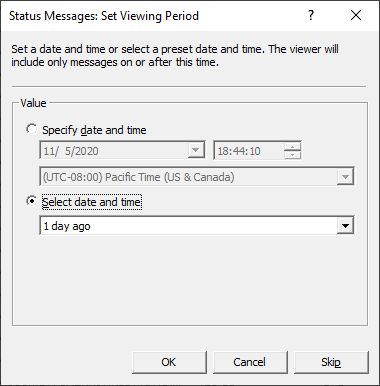
Prohlížeč stavových zpráv má mnoho ovládacích prvků pro přizpůsobení zobrazení. Pokud chcete například filtrovat výsledky na základě podrobností stavových zpráv, přejděte do nabídky Zobrazení a vyberte Filtr.
Od verze 2010 existuje jednodušší způsob, jak zobrazit stavové zprávy pro následující objekty:
- Zařízení
- Uživatelé
- Content (Obsah)
- Nasazení
- Monitorování pracovního prostoru
- Fázovaná nasazení (vyberte Zobrazit nasazení z uzlu Fázovaná nasazení)
- Karta Nasazení v podokně podrobností pro:
- Balíčky
- Pořadí úkolů
- Monitorování pracovního prostoru
Vyberte jeden z těchto objektů v konzole Configuration Manager a pak na pásu karet vyberte Zobrazit stavové zprávy.